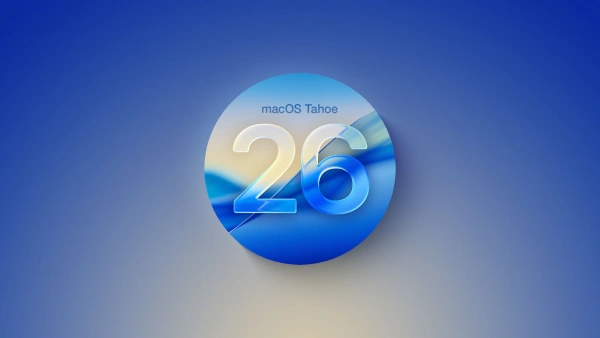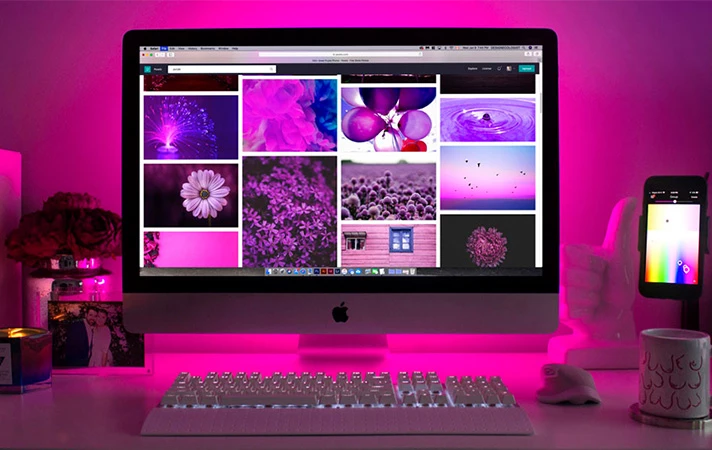
Mac запоминает множество информации, хранящейся на своем жестком диске. Все файлы, тексты, фотографии, песни, загруженные с веб сайтов – все это, безусловно, ускоряет будущие загрузки с ваших любимых ресурсов, а другая сторона медали - занимает много места. Где это хранится и как безопасно очистить кэш? Ниже приведена вся необходимая информация по этому поводу.
Что такое кэш и зачем его нужно чистить?
Кэш – временно созданные операционной системой файлы при работе в программах и браузерах. Соответственно существует несколько видов кэша:
системный;
программный;
браузерный.
Есть программы, которые удаляют накопившиеся файлы самостоятельно. Есть программы, в частности "Карты", которые имеют совсем небольшое хранилище, так что их удаление практически не освободит места. Есть тяжелые программы, в том числе фото- и видеоредакторы, сохраняя большое количество файлов, они перегружают операционную систему и замедляют работу iMac или MacBook.
Если вы заметили, что на жестком диске не хватает места или возникают проблемы с загрузкой веб-сайтов, нужно очистить кэш.
На всякий случай рекомендуем создать резервную копию файлов с помощью встроенного в Mac приложения Time Machine. По желанию вы сможете восстановить случайно удаленные файлы.

Как самостоятельно очистить кэш на Mac?
Сделав пять простых шагов вы самостоятельно очистите кэш, накопленный в macOS:
Закройте все приложения, открытые на Mac.
Запустите Finder.
Выберите «Переход в папку» в правом верхнем углу и введите ~/Library/Caches.
Из каждой папки этого списка удалите содержимое, кроме папок.
Выберите «Очистить корзину» на панели Dock и удалите файлы из «Корзины».

Какие программы быстро помогут очистить кэш на Mac?
На вашем Mac может быть очень много программ, а также кэша, очистка в ручном режиме может занять длительное время. Есть специальные программы для очистки, в частности, CleanMyMac X, OnyX, CCleaner и т.д. Они отлично и быстро справятся с очисткой кэша.
Загрузите на Mac, например бесплатную программу CleanMyMac X.
Запустите ее и выберите в меню слева вкладку «Системный мусор»/«Служебный мусор».
Нажмите кнопку Старт.
После завершения сканирования нажмите кнопку «Очистить».

Как очистить кэш в браузере Safari?
Откройте Safari.
В меню Safari выберите пункт «Настройки».
Откройте «Приложения», в нижней части окна поставьте галочку «Показывать меню «Разработка» в строке меню».
Выделите меню «Разработка» в верхней части экрана и нажмите «Очистить кэши».
Акцентируем ваше внимание, если просто очистить историю методом Safari – “История” – “Очистить историю”, личная информация не будет удалена.

Как очистить кэш в браузере Google Chrome?
Откройте Chrome.
Зайдите в “Настройки” – “Конфиденциальность и безопасность”.
Выберите пункт «Очистить историю».
Убедитесь, что все нужные галочки выставлены и нажмите «Удалить данные».

Как очистить кэш в браузере Firefox?
Откройте Firefox и зайдите в меню.
Найдите «Журнал» и нажмите «Удалить историю».
Активируйте галочки "Кэш" и "Все" и укажите диапазон времени.
Нажмите «Удалить сейчас», чтобы удалить все. То, что хотите оставить, необходимо выделить.
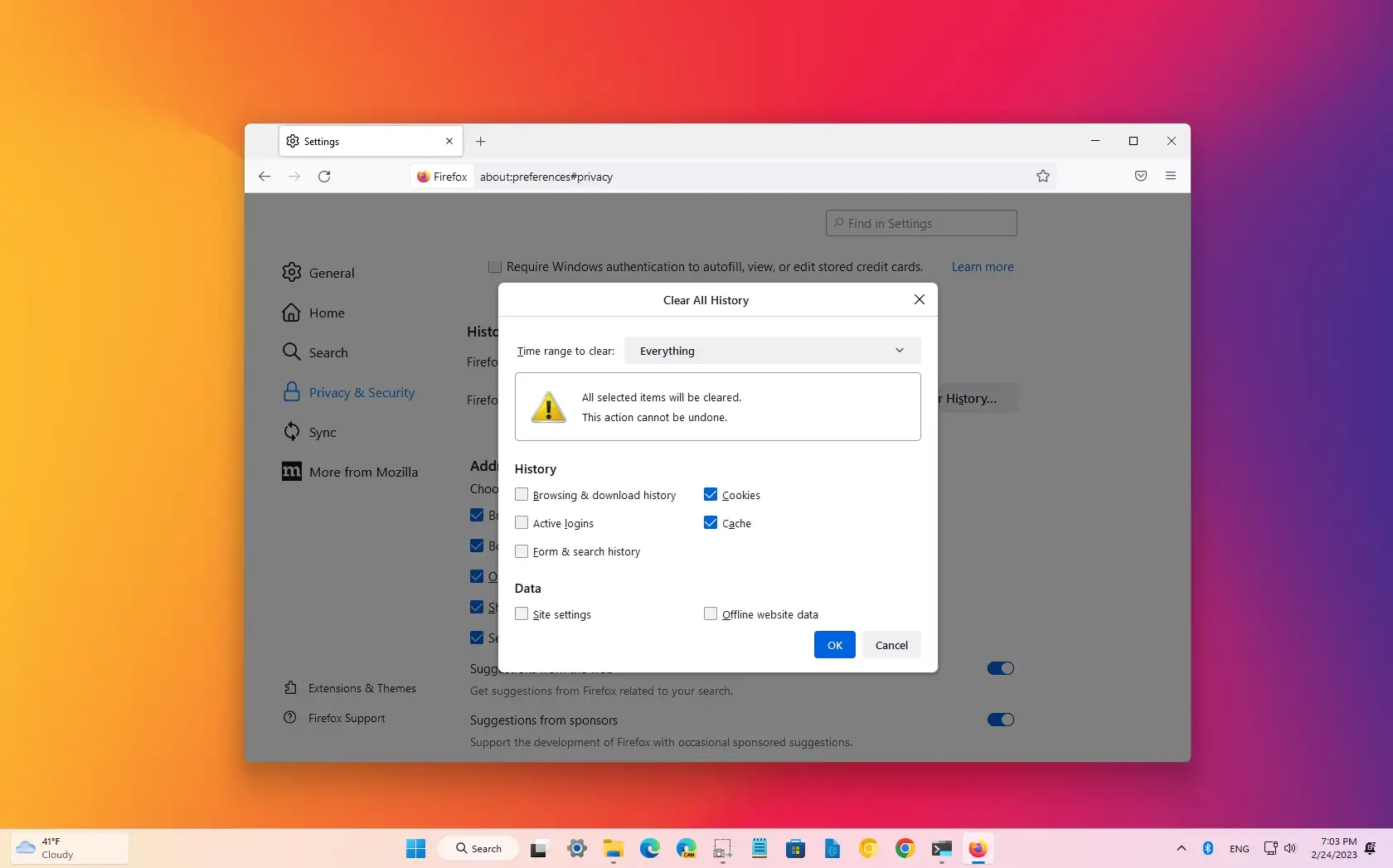
Проделав эти простые манипуляции, Мак будет полностью очищен от кэша и на нем появится много свободного места. Это напрямую повлияет на его работу – скорую и без сбоев.
Рекомендуемые товары
В течение всего выбранного периода Вы получите:
- Выделение персонального менеджера для проверки и настройки устройства при получении товара;
- Полную техническую поддержку по телефону и мессенджерам;
- В случае заводского брака – гарантийная замена в течение 3 дней диагностики;
- Индивидуальную скидку на ремонт при негарантийном случае;
- Постоянная скидка до 20% на аксессуары;
- Индивидуальная скидка на любой необходимый товар на сайте.
1. После подтверждения заказа вам придет push-сообщение в мобильное приложение МоноБанк для подтверждения оплаты.
2. Номер пользовательского телефона должен совпадать с финансовым номером МоноБанка.
3. По условиям Банка, получателем товара может быть только плательщик – владелец карты.
1. Необходимо иметь карту "Универсальная" ПриватБанка (с наличным кредитным лимитом)
2. Номер телефона пользователя должен совпадать с финансовым номером ПриватБанка
3. Получателем товара может быть только плательщик - владелец карты
4. Выберите необходимый товар. Для оформления Оплаты частями от ПриватБанка в корзине после нажатия на "Перейти к оплате" откроется страница оформления "Оплата частями" от ПриватБанка. Авторизуйтесь, чтобы оформить или отсканируйте QR-код мобильным приложением ПриватБанка. Просмотрите верность Вашего выбора и оформите договор «Оплаты частями»
1. Для оформления необходимо быть владельцем кредитной карты АТ «Sense Bank».
2. Узнать доступный кредитный лимит по карте, отправив СМС на номер 3344 и указав последние 4 цифры Вашей карты.
3. Чтобы оформить легкую рассрочку от SenseBank в корзине, введите последние 4 цифры карты, с которой будут списаны средства.
Условия:
• Необходимо быть клиентом abank.
• Необходимо иметь приложение на телефоне.
• Первый платеж будет списан с вашей карты в момент покупки.
• Получить заказ, оплаченный данным способом, возможно при наличии документа, удостоверяющего личность покупателя, указанного при оформлении заказа.
• При оформлении заказа с помощью "Плати частями" услуга TechCare Plus обязательна.



- Статус заказа
- История заказов и их детали
- Удобные списки желаний с сравнением товаров
- Просмотренные товары
- Скачивание и печать чека/гарантийного талона
- Сохранение контактных данных для корзины
- Функция повторить заказ
- Индивидуальные промокоды
Вы можете вести поиск товара по партномеру, коду товара, по полному или частичному названию